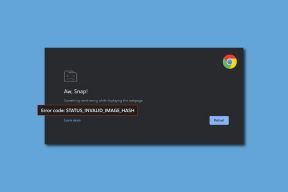Csatlakoztassa a PSP Street-et a számítógéphez, hogy teljes képernyőn játszhasson
Vegyes Cikkek / / February 10, 2022
Fogadok, hogy miközben a 4,3 hüvelykes PSP-képernyőn játszott egy játékot, elgondolkozott azon, milyen érzés lenne, ha a konzolt asztali számítógépéhez vagy laptopjához csatlakoztathatná, és ugyanazt a játékot játszhatná a nagy képernyőn. Ha csak egy PSP-nek lenne HDMI-kimenete, könnyen csatlakoztathattuk volna egy nagyobb képernyőhöz, hogy növeljük a szórakozást, de sajnos nem ez a helyzet. Csak egy USB-kábel kimenetünk van, és ez nem elég a csatlakoztatáshoz… vagy nem?

Igen, van kiút. Ma meglátjuk, hogyan csatlakoztathatja a PSP-t a számítógépéhez, és hogyan játszhat az összes játékkal teljes képernyőn.
Jegyzet: Szükséged lesz a A PSP egyéni firmware 6.60-on fut. Ha nem fut az egyéni firmware, előfordulhat, hogy frissítenie kell a firmware-t, és telepítenie kell, mielőtt folytatná.

A PSP csatlakoztatása a számítógéphez
1. lépés: Győződjön meg róla, hogy a PSP nincs USB auto mount módban és nincs csatlakoztatva a számítógépéhez. Letöltés RemoteJoy Lite csomag számítógépén, és csomagolja ki egy mappába.
2. lépés: Keresse meg a RemoteJoy Lite\drivers\usb_driver mappát, és telepítse a PSPDriver a számítógépeden. Az illesztőprogramok jól működnek a 32 bites Windows rendszert használó felhasználók számára. Ha te 64 bites operációs rendszer fut, várnia kell a következő bejegyzésemre, ahol megmutatjuk, hogyan telepítheti oda az illesztőprogramokat, mivel ez egy kicsit trükkös lesz. (Itt van mi a különbség a 32 bites és a 64 bites között, és hogyan lehet kideríteni, hogy melyiket futtatod)

3. lépés: Miután az illesztőprogramokat telepítette a számítógépére, csatlakoztassa a PSP Memory Sticket, és másolja át RemoteJoyLite.prx fájlt a Memory Stick\seplugin mappába. Ha még nem rendelkezik a mappával, akkor létre kell hoznia.

4. lépés: Nyissa meg a játék.txt és vhs.txt fájl a szeplugin mappát a számítógépén, és másolja a szöveget a PSP-be vhs.txt és játék.txt fájl. Ha a PSP szeplugin nem rendelkezik a fájlokkal, egyszerűen kimásolhatja és beillesztheti őket.
5. lépés: Miután ezt megtette, csatlakoztassa a PSP-t a számítógépéhez anélkül, hogy memóriakártyát csatlakoztatna, és aktiválja a RemoteJoy Lite bővítményt a PSP helyreállítási menüjében. A beépülő modul aktiválása után állítsa vissza a PSP VHS helyreállítását.


6. lépés: A PSP újraindítása után futtathatja a RemoteJoyLite_en.exe fájlt a RemoteJoy Lite\GUI webhelyről, hogy a PSP képernyő megjelenjen a számítógépén.

Mostantól felfedezheti a beépülő modult a számítógépén, amellyel különféle szempontokat szabályozhat, például a képkockasebességet és a képernyőfelbontást. A teljes képernyős mód aktiválásához egyszerűen kattintson duplán a beépülő modul képernyőjén. Akár a billentyűzet billentyűit is használhatja a játékokhoz.

Következtetés
Biztos vagyok benne, hogy imádni fogja kedvenc játékait a nagyobb képernyőn játszani. A hang gondot okozhat, mivel továbbra is a PSP-ről fog érkezni, de egy fejhallgatónak gondoskodnia kell erről. 64 bites Windows-felhasználók, csak várjatok a következő bejegyzésemtől, hogy megtapasztalják a szórakozást.
Utolsó frissítés: 2022. február 03
A fenti cikk olyan társult linkeket tartalmazhat, amelyek segítenek a Guiding Tech támogatásában. Ez azonban nem befolyásolja szerkesztői integritásunkat. A tartalom elfogulatlan és hiteles marad.